Доступ к API Microsoft Defender for Cloud Apps с помощью контекста пользователя
На этой странице описывается создание приложения для получения программного доступа к Defender for Cloud Apps от имени пользователя.
Если вам нужен программный доступ Microsoft Defender for Cloud Apps без пользователя, см. раздел Доступ Microsoft Defender for Cloud Apps с контекстом приложения.
Если вы не знаете, какой доступ вам нужен, прочитайте страницу Введение.
Microsoft Defender for Cloud Apps предоставляет большую часть своих данных и действий с помощью набора программных API. Эти API позволяют автоматизировать рабочие потоки и внедрять инновации на основе Microsoft Defender for Cloud Apps возможностей. Для доступа к API требуется проверка подлинности OAuth2.0. Дополнительные сведения см. в разделе Поток кода авторизации OAuth 2.0.
Как правило, для использования API необходимо выполнить следующие действия:
- Создание приложения Microsoft Entra
- Получение маркера доступа с помощью этого приложения
- Использование маркера для доступа к API Defender for Cloud Apps
На этой странице объясняется, как создать приложение Microsoft Entra, получить маркер доступа для Microsoft Defender for Cloud Apps и проверить маркер.
Примечание.
При доступе к API Microsoft Defender for Cloud Apps от имени пользователя вам потребуется правильное разрешение приложения и разрешение пользователя. Если вы не знакомы с разрешениями пользователей для Microsoft Defender for Cloud Apps, см. статью Управление доступом администратора.
Совет
Если у вас есть разрешение на выполнение действия на портале, у вас есть разрешение на выполнение действия в API.
Создать приложение
В Центр администрирования Microsoft Entra зарегистрируйте новое приложение. Дополнительные сведения см. в разделе Краткое руководство. Регистрация приложения с помощью Центр администрирования Microsoft Entra.
После появления страницы Регистрация приложения введите сведения о регистрации приложения:
Имя — введите понятное имя приложения, которое отображается для пользователей приложения.
Поддерживаемые типы учетных записей — выберите учетные записи, которые должно поддерживать приложение.
Поддерживаемые типы учетных записей Описание Учетные записи только в этом каталоге организации Этот вариант подходит для создания бизнес-приложений. Этот параметр недоступен, если вы не регистрируете приложение в каталоге.
Этот параметр сопоставляется с Microsoft Entra только с одним клиентом.
Этот параметр используется по умолчанию, если только приложение не регистрируется за пределами каталога. В случаях, когда приложение зарегистрировано вне каталога, по умолчанию используется Microsoft Entra мультитенантных и личных учетных записей Майкрософт.Учетные записи в любом каталоге организации Выберите этот параметр, если вы хотите выбрать в качестве целевой аудитории предприятия и учебные заведения.
Этот параметр сопоставляется с мультитенантом только для Microsoft Entra.
Если вы зарегистрировали приложение как Microsoft Entra только один клиент, его можно обновить, чтобы оно было Microsoft Entra мультитенантным и обратно в один клиент с помощью области Проверка подлинности.Учетные записи в любом каталоге организации и личные учетные записи Майкрософт Выберите этот параметр для широкого круга пользователей.
Этот параметр сопоставляется с Microsoft Entra мультитенантными и личными учетными записями Майкрософт.
Если вы зарегистрировали приложение как Microsoft Entra мультитенантных и личных учетных записей Майкрософт, изменить это в пользовательском интерфейсе невозможно. Вместо этого необходимо использовать редактор манифеста приложения для изменения типов поддерживаемых учетных записей.URI перенаправления (необязательно) — выберите тип создаваемого приложения, **Веб или Общедоступный клиент (мобильный & настольный компьютер), а затем введите URI перенаправления (или URL-адрес ответа) для приложения.
- Для веб-приложений укажите основной URL-адрес приложения. Например,
http://localhost:31544может быть URL-адресом веб-приложения, выполняемого на локальном компьютере. Пользователи будут использовать этот URL-адрес для входа в приложение веб-клиента. - Для общедоступных клиентских приложений укажите универсальный код ресурса (URI), используемый Microsoft Entra ID для возврата ответов маркера. Укажите значение, специфичное для вашего приложения, например
myapp://auth.
Конкретные примеры для веб-приложений или собственных приложений см. в наших кратких руководствах.
По завершении щелкните Зарегистрировать.
- Для веб-приложений укажите основной URL-адрес приложения. Например,
Разрешите приложению доступ к Microsoft Defender for Cloud Apps и назначьте ему разрешение "Чтение оповещений":
На странице приложения выберите Разрешения> APIДобавить API разрешений>API, которые использует моя организация,> введите Microsoft Cloud App Security, а затем выберите Microsoft Cloud App Security.
Примечание. Microsoft Cloud App Security не отображается в исходном списке. Начните писать его имя в текстовом поле, чтобы увидеть его появление. Обязательно введите это имя, хотя продукт теперь называется Defender for Cloud Apps.
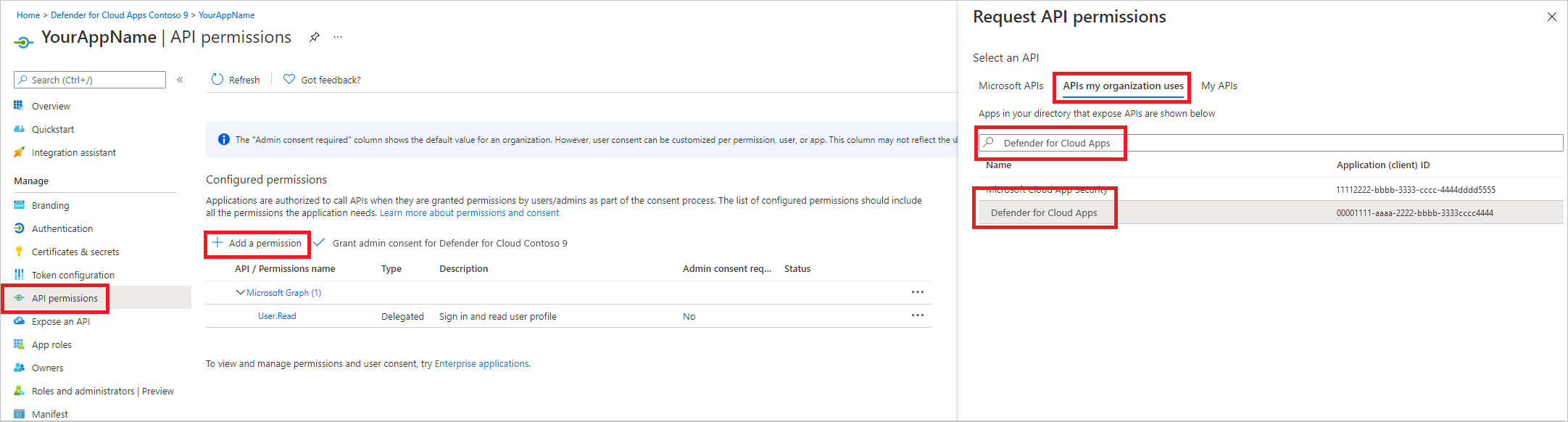
Выберите Исследование делегированных>разрешений.На чтение> выберите Добавить разрешения

Важное примечание. Выберите соответствующие разрешения. Investigation.Read — это только пример. Другие области разрешений см. в разделе Поддерживаемые области разрешений.
- Чтобы определить, какое разрешение вам нужно, просмотрите раздел Разрешения в API, который требуется вызвать.
Выберите Предоставить согласие администратора.
Примечание. При каждом добавлении разрешения необходимо выбрать Предоставить согласие администратора , чтобы новое разрешение войлось в силу.

Запишите идентификатор приложения и идентификатор клиента:
На странице приложения перейдите в раздел Обзор и скопируйте следующие сведения:
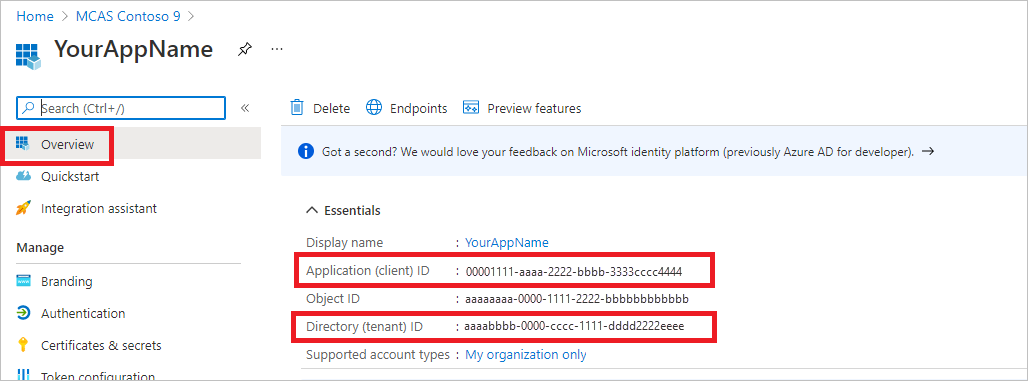
Поддерживаемые области разрешений
| Имя разрешения | Описание | Поддерживаемые действия |
|---|---|---|
| Investigation.read | Выполнение всех поддерживаемых действий с действиями и оповещениями, кроме оповещений о закрытии. Просматривайте диапазоны IP-адресов, но не добавляйте, не обновляйте и не удаляйте. Выполнение всех действий сущностей. |
Список действий, выборка, отзыв Список оповещений, выборка, пометка как прочитанные или непрочитанные Список сущностей, выборка, дерево выборки Список подсетей |
| Investigation.manage | Выполните все действия investigation.read в дополнение к управлению оповещениями и диапазонами IP-адресов. | Список действий, выборка, отзыв Список оповещений, выборка, пометка как чтение/непрочитанное, закрытие Список сущностей, выборка, дерево выборки Список подсетей, создание, обновление и удаление |
| Discovery.read | Выполнение всех поддерживаемых действий с действиями и оповещениями, кроме оповещений о закрытии. Вывод списка отчетов об обнаружении и категорий. |
Список оповещений, выборка, пометка как прочитанные или непрочитанные Отчеты списка обнаружения, категории отчетов списка |
| Discovery.manage | Разрешения Discovery.read Закрытие оповещений, отправка файлов обнаружения и создание сценариев блоков |
Список оповещений, выборка, пометка как чтение/непрочитанное, закрытие Отчеты списка обнаружения, категории отчетов списка Отправка файла обнаружения, создание скрипта блока |
| Settings.read | Список диапазонов IP-адресов. | Список подсетей |
| Settings.manage | Вывод списка диапазонов IP-адресов и управление ими. | Список подсетей, создание, обновление и удаление |
Получение токена доступа
Дополнительные сведения о маркерах Microsoft Entra см. в руководстве по Microsoft Entra.
Использование C#
- Скопируйте или вставьте следующий класс в приложение.
- Используйте метод AcquireUserTokenAsync с идентификатором приложения, идентификатором клиента и проверкой подлинности, чтобы получить маркер.
Примечание.
Хотя в следующем примере кода показано, как получить маркер с помощью потока имени пользователя и пароля, корпорация Майкрософт рекомендует использовать более безопасные потоки проверки подлинности в рабочей среде.
namespace MDA
{
using System.Net.Http;
using System.Text;
using System.Threading.Tasks;
using Newtonsoft.Json.Linq;
public static class MDAUtils
{
private const string Authority = "https://login.microsoftonline.com";
private const string MDAId = "05a65629-4c1b-48c1-a78b-804c4abdd4af";
private const string Scope = "Investigation.read";
public static async Task<string> AcquireUserTokenAsync(string username, string password, string appId, string tenantId)
{
using (var httpClient = new HttpClient())
{
var urlEncodedBody = $"scope={MDAId}/{Scope}&client_id={appId}&grant_type=password&username={username}&password={password}";
var stringContent = new StringContent(urlEncodedBody, Encoding.UTF8, "application/x-www-form-urlencoded");
using (var response = await httpClient.PostAsync($"{Authority}/{tenantId}/oauth2/token", stringContent).ConfigureAwait(false))
{
response.EnsureSuccessStatusCode();
var json = await response.Content.ReadAsStringAsync().ConfigureAwait(false);
var jObject = JObject.Parse(json);
return jObject["access_token"].Value<string>();
}
}
}
}
}
Проверка маркера
Убедитесь, что вы получили правильный маркер:
Скопируйте или вставьте в JWT маркер, полученный на предыдущем шаге, чтобы декодировать его
Убедитесь, что вы получили утверждение scp с нужными разрешениями приложения.
На снимке экрана ниже вы можете увидеть декодированные маркеры, полученные из приложения в этом руководстве:
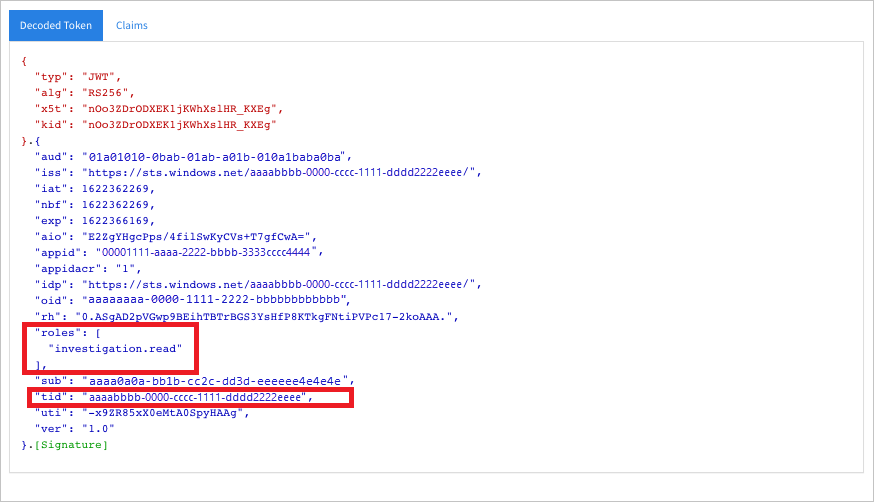
Использование маркера для доступа к API Microsoft Defender for Cloud Apps
Выберите API, который вы хотите использовать. Дополнительные сведения см. в разделе API Defender for Cloud Apps.
Задайте заголовок Authorization в HTTP-запросе, который вы отправляете в "Bearer {token}" (Bearer — это схема авторизации).
Срок действия маркера составляет 1 час (можно отправить несколько запросов с одним и тем же маркером).
Пример отправки запроса на получение списка оповещений с помощью C#
var httpClient = new HttpClient(); var request = new HttpRequestMessage(HttpMethod.Get, "https://portal.cloudappsecurity.com/cas/api/v1/alerts/"); request.Headers.Authorization = new AuthenticationHeaderValue("Bearer", token); var response = httpClient.SendAsync(request).GetAwaiter().GetResult(); // Do something useful with the response